Niedawno przeprowadziliśmy na BIM Corner ankietę, w której pytaliśmy Was, czytelników czego chcielibyście się nauczyć o Building Information Modeling. Rezultat przerósł nasze najśmielsze oczekiwania, otrzymaliśmy ponad 1000 odpowiedzi od osób z całego świata. Rozpoczęliśmy ich analizowanie. Dało to nam bardzo dobry obraz tego, z jakimi wyzwaniami w pracy z BIM zmagacie się na co dzień, co was interesuje, jak również co sprawia wam największe problemy. Jednym z tematów, który powtarzał się bardzo często, było zagadnienie koordynacji wielobranżowej modeli BIM. Wychodząc naprzeciw oczekiwaniom czytelników, przygotowałem wpis, który opisuje główne kroki procesu koordynacji.
Jeśli jesteś osobą, która dopiero się uczy „BIM’u” to myślę, że ten artykuł będzie dla Ciebie dobrym streszczeniem podstaw koordynacji. Mam nadzieję, że również bardziej zaawansowane osoby znajdą tu coś dla siebie i będą mogły utrwalić sobie już posiadaną wiedzę w tej dziedzinie.
Artykuł ten jest częścią cyklu "Jak zostać BIM Koordynatorem" Jeśli jest to pierwszy wpis, na który natrafiłeś, to zachęcam Cię do przeczytania wstępu do całej serii. Wyjaśniam tam, jak artykuły zostały zorganizowane, tak abyś Ty czytelniku mógł wyciągnąć z serii, jak najwięcej dla siebie. Miłej lektury.
Spis treści
- Co to jest BIM koordynacja wielobranżowa ?
- Krok 1 : Odpowiednie ustawienie modeli względem siebie
- Krok 2: Wybór narzędzi do BIM koordynacji
- Krok 3: Prawidłowe wyeksportowanie modeli do formatu IFC
- Krok 4: Połączenie modeli branżowych w jeden model wielobranżowy
- Krok 5. Określenie zakresu sprawdzenia modelu
- Krok 6. Ustalenie reguł sprawdzenia modelu
- Krok 7. Przeprowadzenie sprawdzenia modelu
- Krok 8. Przydzielanie wyników sprawdzenia do odpowiednich osób
- Krok 9. Wysyłka raportu sprawdzenia
- Krok 10. Analiza rezultatów i dalsze kroki
- Podsumowanie
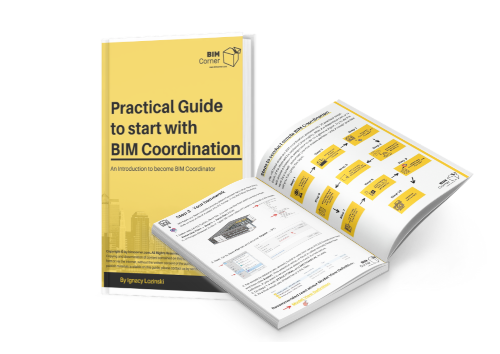
POBIERZ PRZEWODNIK PO BIM KOORDYNACJI
Zapisz się na naszą listę mialową i pobierz Praktyczny przewodnik po Koordynacji BIM. Jest za darmo.
Co to jest BIM koordynacja wielobranżowa ?
W dużym skrócie BIM koordynacja wielobranżowa jest to proces, w którym łączymy modele kilku branż ze sobą (np.: model architektury, systemy wentylacyjne, sieci elektryczne, model elementów prefabrykowanych) i sprawdzamy, czy pomiędzy tymi modelami występują kolizje. Do koordynacji wielobranżowej zaliczamy również sprawdzanie poprawności informacji zawartych w modelach, wysyłanie raportów o kolizjach, tworzenie zestawień elementów modeli oraz przeprowadzanie spotkań koordynacyjnych.
Dziś przedstawię najczęściej spotykaną formą koordynacji, czyli sprawdzanie kolizji modeli. A o jakich tu kolizjach mówimy ? Już wyjaśniam:
Konstruktor modeluje ścianę nośną, a inżynier wentylacji tworzy system klimatyzacyjny. W pewnych miejscach elementy klimatyzacji przechodzą przez ścianę nośną. Tu następuje kolizja, którą należy znaleźć i zgłosić zespołowi projektowemu. Proste prawda. Niby tak, ale jest kilka kroków, o których warto pamiętać aby cały proces od wyszukania kolizji, poprzez zakomunikowanie jej, aż po rozwiązanie problemu, przebiegł bez komplikacji. Tymi krokami są:
Krok 1 : Odpowiednie ustawienie modeli względem siebie
Aby BIM koordynacja wielobranżowa przebiegła jak należy, niezwykle istotną kwestią jest poprawne usytuowanie modeli względem siebie. Nie raz spotkałem się z sytuacją, w której ktoś wykonywał sprawdzenie kilku branż na modelach. Miały one zupełnie inne układy współrzędnych lub były przesunięte wobec siebie o kilka, lub nawet o kilkadziesiąt metrów. Efekty były dwa. Albo nie było żadnych kolizji (bo modele w ogóle się na siebie nie nakładały), albo otrzymywaliśmy ogromne ilości kolizji do sprawdzenia, które tak naprawdę nie istniały. Takich sytuacji chcemy uniknąć, dlatego musimy być pewni, że modele, które łączymy ze sobą, mają jednakowy układ współrzędnych i są ustawione wobec siebie w poprawny sposób.
A jak sprawić by moje modele były poprawnie usytuowane wobec siebie ?
Jest na to wiele sposobów i wszystko zależy od tego, jakiego programu do ustawienia modeli używamy. Dokładny opis samego procesu opartego na jednym narzędziu (np.: na Revicie) zająłby na pewno minimum jeden pełny artykuł (i pewnie taki wpis niedługo powstanie). Sam jestem użytkownikiem programu Autodesk Revit i wiem z doświadczenia, że aby zrozumieć, w jaki sposób działają koordynaty i wiedzieć jak poprawnie ustawić modele w tym programie należy znać kilka zagadnień:
- Musimy wiedzieć, że są dwa systemy układów współrzędnych w Revicie: Internal Coordinates i Shared Coordinates,
- Zrozumieć czym są i jak działają – Project Base Point i Survey Point,
- Znać różnice pomiędzy True North i Project North,
- Wiedzieć jak podlinkowywać modele i używać Worksetów
Polecam artykuł, który wyjaśnia co nieco powyższe tematy:
https://bimtrack.co/blog/blog-posts/setting-up-revit-shared-coordinates
Załączam również, filmik wyjaśniający koncept koordynatów współdzielonych (shared coordinates) oraz w jaki sposób ustawiać modele względem siebie (po angielsku):
Krok 2: Wybór narzędzi do koordynacji
Obecnie na rynku jest kilka narzędzi do przeprowadzania koordynacji, a ich wybór zależy od kilku czynników. Aby dobrać odpowiedni program dla siebie, polecam na wstępie zadać sobie 3 pytania:
- Czy modele/dokumentacja są tworzone w jednym czy w wielu programach ?
- Jakiego narzędzia moja firma używa obecnie do koordynacji wielobranżowej ?
- Czy posiadamy już licencję na jakiś program do koordynacji ?
Wyróżniamy 3 grupy programów, dzięki którym można przeprowadzić koordynację:
- Programy do modelowania — Jeśli używacie jednego narzędzia do modelowania wielu branż, to może być to opcja dla was. Przykładowo: Autodesk Revit daje możliwości sprawdzania kolizji. Wystarczy podlinkować modele branżowe ze sobą, a potem w zakładce Collaborate wybrać opcję Interface Check. Dzięki niej sprawdzimy, czy np.: połączone ze sobą modele instalacji kolidują z modelem architektury.
Zachęcam do zobaczenia filmiku, który wyjaśnia opisaną wyżej czynność (po angielsku):
2. Rozwiązania CDE – Coraz częściej w rozwiązaniach chmurowych typu Common Data Environment mamy możliwość sprawdzania kolizji pomiędzy modelami. Do takich narzędzi należą min: Trimble Connect lub Autodesk BIM 360. Jeśli trzymacie swoją dokumentację projektową wraz z modelami na platformie BIM 360, koordynację między branżami przeprowadzimy w następujący sposób:
3. Dedykowane narzędzia do koordynacji – Są to programy, dzięki którym można tworzyć zaawansowane koordynacje modeli. Te narzędzia dają największe możliwości pod względem odczytu plików, sprawdzania kolizji, sprawdzania poprawności danych w modelach, tworzenia reguł sprawdzania, grupowania wykrywanych kolizji, tworzenia raportów z koordynacji, jak również wysyłki raportów do reszty osób zaangażowanych w projekt. Do takich dwóch najbardziej znanych i najczęściej używanych programów należą Solibri Office (kiedyś Solibri Model Checker) oraz Navisworks Manage.
W kolejnych punktach pokażę jakie kroki należy wykonać, aby przeprowadzić koordynację kolizji przy użyciu programu Solibri.
Jeśli interesuje Cię temat narzędzi używanych przez BIM Koordynatora, zapraszam do mojego wcześniejszego wpisu:
Krok 3: Prawidłowe wyeksportowanie modeli do formatu IFC
Podczas koordynacji wielobranżowej grupy projektowe mogą używać kilku różnych programów do tworzenia dokumentacji. Architekci użyją ArchiCada, konstruktorzy Revita, a dział prefabrykacji użyje Tekli. Każdy z tych programów jest innego producenta i zapisuje model do różnych formatów plików. BIM koordynacja wielobranżowa polega na połączeniu modeli w model zbiorczy, który będzie zawierał w sobie wszystkie obecnie sprawdzane branże. W jaki więc sposób mamy złożyć te modele w jeden jeśli są one stworzone w 3 różnych programach ? Tu z pomocą przychodzi nam format IFC (o tym, co to jest format IFC i czemu warto go stosować, przeczytasz tutaj: http://bimcorner.com/pl/co-warto-wiedziec-o-formacie-ifc-2/).
Każdy z ww. programów ma funkcję wyeksportowania modelu do formatu IFC. Eksportujemy modele do pliku IFC, a następnie łączymy je w jeden model wielobranżowy np.: w programie Solibri.
Jak prawidłowo wyeksportować model IFC ?
Sam eksport naszego modelu IFC może wydawać się prostym zadaniem, ale nie do końca tak jest. Należy bardzo uważać, w jaki sposób wykonujemy tę czynność. Powinniśmy zwrócić uwagę, jak mapujemy dane z pliku natywnego do pliku IFC oraz jakiego widoku 3D używamy podczas eksportu (tyczy się niektórych programów min: Revit). Czasami obiekty w danym widoku są schowane i mogą nie zostać wyeksportowane do IFC. Samo zagadnienie prawidłowego eksportu to również materiał na inny wpis. Dla tych, którzy chcą lepiej poznać ten temat, zamieszczam przewodniki producentów Revita, Archicada i Tekli, które pomogą lepiej zrozumieć, na czym polega poprawny eksport do IFC z tych programów:
ArchiCAD: IFC ArchiCAD Guide
Revit: https://damassets.autodesk.net/content/dam/autodesk/draftr/2528/180213_IFC_Handbuch.pdf
Tekla Structures: https://teklastructures.support.tekla.com/2019/en/int_ifc_export
Krok 4: Połączenie modeli branżowych w jeden model wielobranżowy
Jak już posiadamy modele IFC, możemy połączyć je w jeden model zbiorczy, który będzie naszą bazą do przeprowadzenia koordynacji. Aby lepiej zobrazować, w jaki sposób to zrobić posłużę się programem Solibri i pokażę na przykładzie.
W Solibri w głównym menu klikamy na File – > Open Model i wybieramy model który chcemy wczytać. W naszym przypadku otwieramy najpierw plik IFC dla Architektury.
Po wczytaniu pliku ważne jest, abyśmy ustalili odpowiednią kategorię modelu. W naszym przypadku ustawiamy ją na Architectural.
Kolejne modele dodajemy do architektury, wchodząc w File -> Add models. Możemy wybrać kilka modeli na raz. Podobnie jest przy architekturze należy poprawnie ustalić kategorię modelu. To pomoże nam lepiej klasyfikować kolizje podczas ustalania reguł sprawdzenia, ale o tym w powiem w kolejnych krokach.
Po dodaniu modeli, wybieramy ich kategorie:
Poniżej zamieszczam krótki filmik ilustrujący jak połączyć modele w Solibri:
Krok 5. Określenie zakresu sprawdzenia modelu
Ok, nasze modele branżowe zostały połączone w jeden. Teraz warto zastanowić się, jaki będzie zakres naszej koordynacji. Pomóc może nam w tym kilka pytań:
- Czy sprawdzamy tylko kolizje pomiędzy modelami, czy również poprawność informacji w modelach ?
- Czy interesuje nas, czy zamodelowane przestrzenie spełniają warunki projektowe tzw: Space Validation ?
- Będziemy sprawdzać, czy instalacje są właściwie zamodelowane i w odpowiednich odległościach od elementów konstrukcyjnych ?
- Czy BIM koordynacja będzie obejmować również sprawdzenie, czy zachowane są odpowiednie odstępy pomiędzy instalacjami zgodne z wytycznymi normy ?
Postawienie sobie powyższych pytań już na początku procesu koordynacji pomoże nam ustrukturyzować reguły, które zadamy naszemu programowi do przeprowadzenia sprawdzenia (o regułach w kolejnym kroku). Dzięki temu będziemy w stanie szybciej wyłapywać nieprawidłowości pomiędzy modelami, znajdować kolizje, błędy projektowe, braki informacji oraz latające w powietrzu elementy (uwierzcie mi, nie raz się spotkacie z kolumnami lub belkami wiszącymi kilka metrów nad dachem budynku).
Krok 6. Ustalenie reguł sprawdzenia modelu
Kolejną czynnością, którą należy wykonać, jest stworzenie reguł sprawdzenia modelu (w Solibri tzw: rules). Co to takiego są te reguły ? Są to zdefiniowane przez użytkownika zasady określające, które elementy modelu są sprawdzane oraz warunki, kiedy dany element jest uznawany za przypadek do zgłoszenia (tzw: issue). Przykładowo, nasza BIM koordynacja będzie polegała na sprawdzaniu jedynie kolizji pomiędzy modelem architektury i modelem klimatyzacji.
Zobaczymy, jak to wygląda w Solibri. Najpierw wchodzimy w zakładkę File – Ruleset manager. Program posiada już przykłady reguł stworzone przez producentów, więc z nich skorzystamy. Wybieramy odpowiednią regułę, która sprawdza elementy architektury i elementy klimatyzacji, a następnie otwieramy ją w panelu Workspace. Wybieramy odpowiednią regułę i patrzymy w panelu Properties jakie elementy będą sprawdzane (rysunek poniżej)
Solibri daje ogromne możliwości filtrowania, klasyfikacji i grupowania reguł na rozmaite sposoby, tak aby sprawdzały dla nas to, co naprawdę potrzebujemy. Sam temat tworzenia reguł oraz sprawdzenia modelu jest bardzo obszerny i również będzie bardziej szczegółowo omawiany w nadchodzących wpisach.
Zamieszczam poniżej krótki filmik pokazujący, w jaki sposób ustalać reguły w Solibri:
Krok 7. Przeprowadzenie sprawdzenia modelu
Nasz model jest gotowy. Teraz czas na jego sprawdzenie według wcześniej zdefiniowanych reguł. Wchodzimy w Solibri do sekcji Checking i otwieramy reguły, które określiliśmy w poprzednim kroku.
Nie pozostaje nam nic innego jak naciskać przycisk Check model i poczekać, aż Solibri skończy analizę modelu.
Po sprawdzeniu, w panelu Results otrzymaliśmy automatycznie pogrupowane przypadki (issues), które program uznał za kolizje. Jak widzimy otrzymaliśmy 15 kolizji wentylacji z sufitem podwieszanym (suspended ceiling) oraz 26 ze ścianami (walls). Kolizje z pokojami (spaces) uznajemy za nieistotne w tym przypadku i od razu akceptujemy.
Naciskając na poszczególne przypadki, możemy zobaczyć gdzie są one zlokalizowane.
Poniżej zamieszczam, krótki filmik pokazujący jak przeprowadzać proste sprawdzenie kolizji w Solibri:
Krok 8. Przydzielanie wyników sprawdzenia do odpowiednich osób
Każda kolizja powinna zostać przez BIM Koordynatora sprawdzona, opisana, i przydzielona do osoby odpowiedzialnej za rozwiązanie problemu. W Solibri, aby zarejestrować daną kolizję, klikamy prawym przyciskiem myszy na dany przypadek i wybieramy Add Slide (lub klikamy skrót klawiszowy “i”). Następnie w nowym oknie określamy, kto jest odpowiedzialny za kolizję, dodajemy datę, do kiedy dany przypadek ma być wyjaśniony, ustalamy status kolizji (Assigned – przydzielona) oraz piszemy krótki komentarz, wyjaśniający problem.
PRO RADA – Z doświadczenia wiem, że najlepiej działa system, w którym przydzielamy kolizję do jednej osoby, a nie do np. całego działu lub do kilku osób naraz. Zmniejsza to możliwości nieporozumienia, przesuwania odpowiedzialności na kogoś innego oraz długiego czasu oczekiwania na rozwiązanie problemu.
Krok 9. Wysyłka raportu sprawdzenia
Przeszliśmy przez wszystkie kolizje, które otrzymaliśmy w panelu Checking oraz przydzieliliśmy je do konkretnych osób. Teraz należy w jakiś sposób zakomunikować odpowiednim członkom zespołu, że czekają na nich kolizje do rozwiązania.
Jak to robimy ? Do tego celu służą raporty. Wysyłka takiego raportu w Solibri jest dość prostą czynnością:
- Należy wejść w sekcję Communication i stworzyć prezentację w panelu Presentation,
- Naciskamy przycisk New Presentation. Nadajemy nazwę prezentacji, tak aby w jasny sposób sugerowała jakiego rodzaju przypadki w niej się znajdują (w naszym przypadku Architektura kontra Klimatyzacja). Następnie wybieramy opcje From Checking Results.
- Tak stworzoną prezentację, możemy wysłać w postaci raportu, klikając w przycisk Report.
- Tutaj możemy wybrać, w jakiej formie będziemy prezentować raport kolizji. Możemy go wyeksportować do Exela, stworzyć z niego PDF’a lub wysłać w formacie otwartym BCF (BIM collaboration format).
Ja osobiście jestem zwolennikiem wysyłania raportów w formacie BCF do platformy BIM Collab poprzez wtyczkę BCF Connector.
Więcej o tym jak to zrobić znajdziesz tutaj:
Oraz na stronie producenta oprogramowania:
Krok 10. Analiza rezultatów i dalsze kroki
BIM polega nie tylko na tworzeniu danych, ale również na ich analizie i planowaniu odpowiednich działań na podstawie otrzymanych informacji. W przypadku raportów z koordynacji jest niezwykle ważne, aby taką analizę przeprowadzić. Dzięki niej dowiemy się, w jakiej części projektu występuje najwięcej kolizji, która branża ma najwięcej przypadków do rozwiązania oraz poznamy ogólną kondycję modeli branżystów.
Przykładowo: Jeśli wiemy, że na poziomie 2 jest najwięcej kolizji i dział wentylacji jest odpowiedzialny za większość z nich, to daje nam to jasny sygnał – “Trzeba porozmawiać z szefem tego działu i dowiedzieć się, gdzie leży problem”.
Może mają nawał pracy i potrzebują dodatkowych rąk do pracy, może osoby które projektują/modelują nie są wystarczająco doświadczone, może dział otrzymał niewłaściwe informacje od innych branżystów. Powodów może być wiele, dlatego należy wyłapywać przypadki takich “wąskich gardeł” projektowania i interweniować jak najwcześniej.
Analizę raportów można przeprowadzić na różne sposoby. Możemy np. użyć Excela lub Microsoft Power BI. Jak wspomniałem wcześniej, ja bardzo lubię narzędzie BIM Collab, które oprócz trzymania wszystkich zgłoszonych przypadków w jednym miejscu daje mi również możliwość wizualizacji raportów.
Podsumowanie
Jak sam zauważyłeś, koordynacja wielobranżowa wymaga od BIM Koordynatora znajomości przynajmniej kilku narzędzi i nie jest ona prostym procesem. Wyżej wymienione 10 punktów to tak naprawdę esencja tego, jak powinna wyglądać prawidłowo przeprowadzona koordynacja. Chciałem, aby artykuł, choć i tak długi, był jak najbardziej uproszczony i zjadliwy. Każdy z punktów tak naprawdę liznęliśmy, nie wchodząc w szczegóły konkretnych zadań. Ponadto nie opowiedzieliśmy o innych ważnych czynnościach, które są nieodłącznym elementem koordynacji, takich jak:
- Wczytywanie raportów do programów modelujących w celu identyfikacji i przeprojektowania kolizji,
- Sprawne przeprowadzania spotkań koordynacyjnych,
- Wykrywanie i automatyzowanie powtarzalnych zadań,
I wiele innych, na które natrafimy podczas pracy jako BIM Koordynator. W mojej serii “Jak zostać BIM Koordynatorem” będę sukcesywnie dodawał nowe wpisy, które będą wyjaśniały dokładnie powyższe tematy.
Mam nadzieję, że ten artykuł choć trochę wyjaśnił Ci, na czym polega BIM koordynacja wielobranżowa i dał Ci motywację do szukania wiedzy na ten temat na własną rękę. Napisz w komentarzach, w jaki sposób Ty przeprowadzasz koordynację, jakich narzędzi używasz, co jest dla Ciebie największym wyzwaniem i czego jeszcze chciałbyś się nauczyć w tym temacie. Tymczasem trzymaj się z dala od wirusów 🙂 i do usłyszenia w kolejnych wpisach.


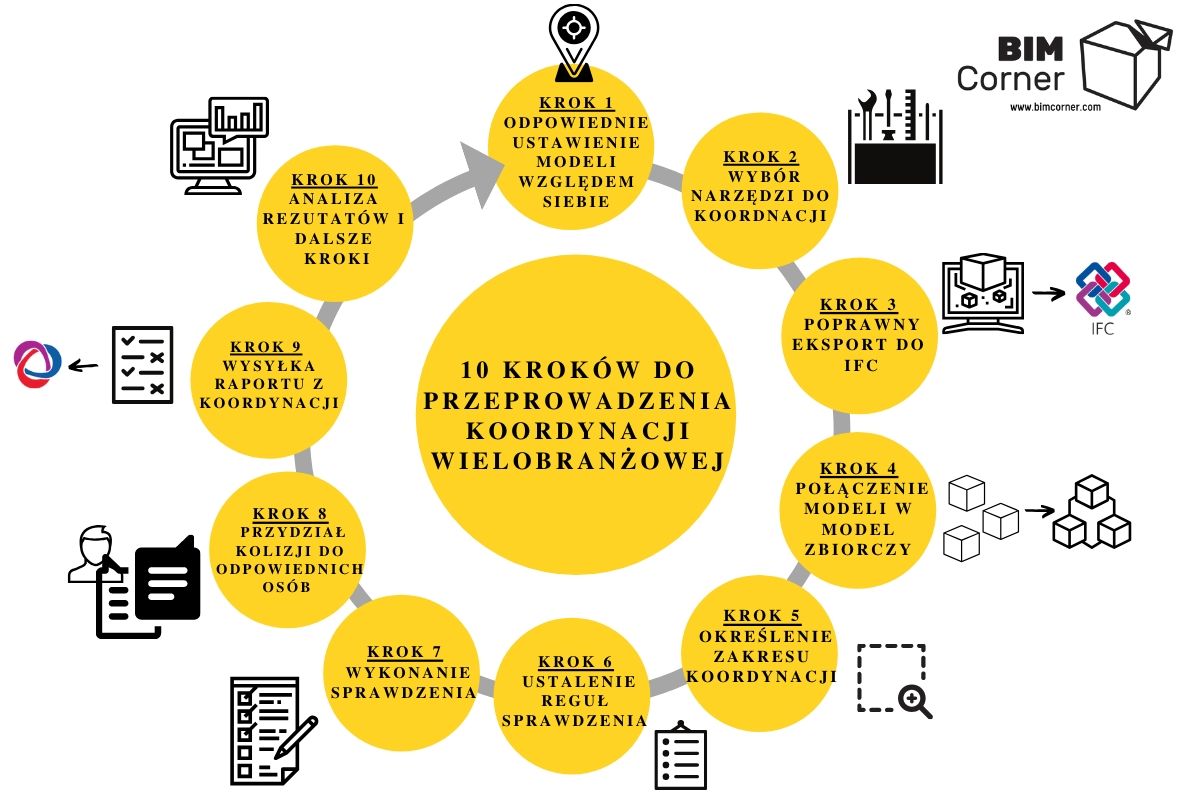

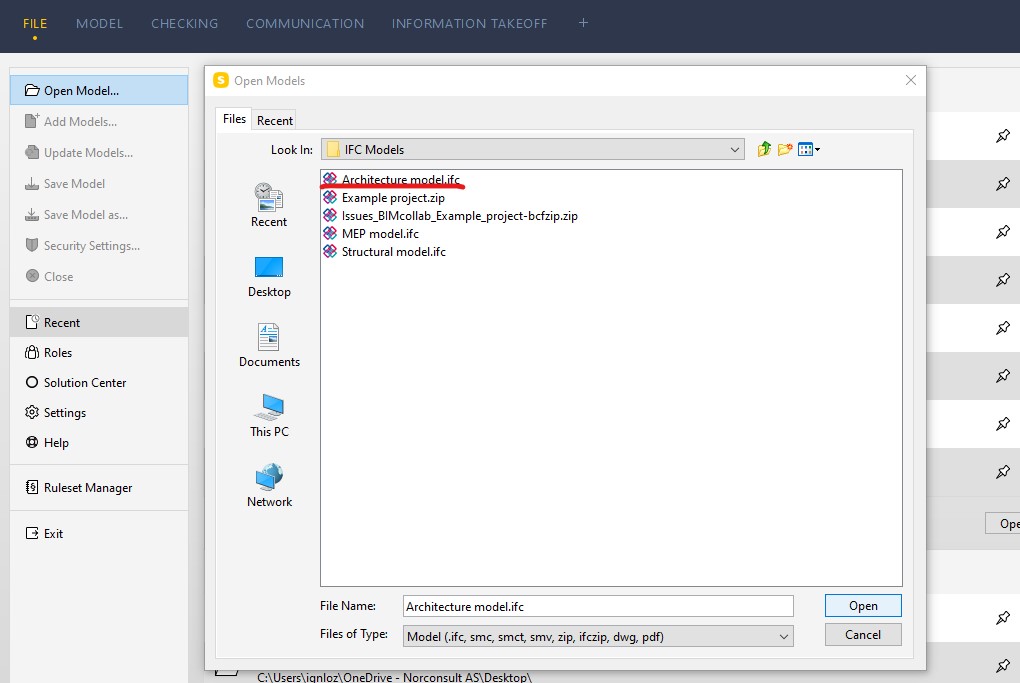
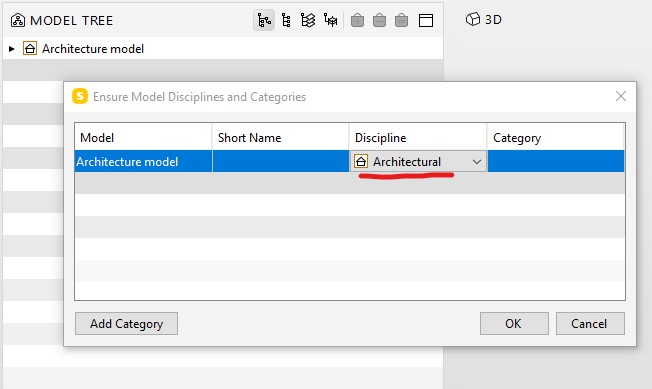
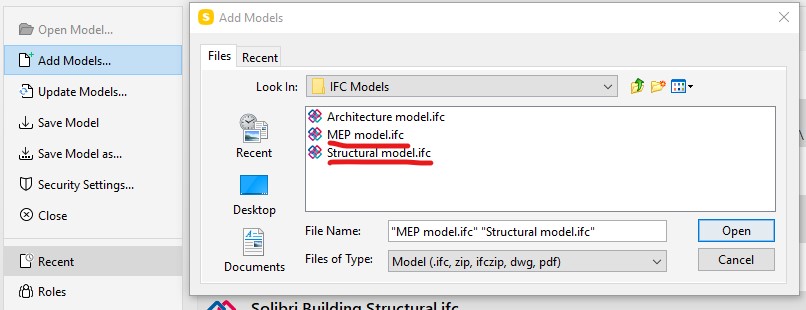
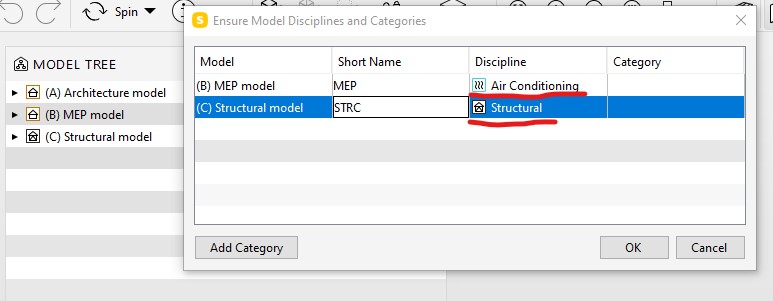
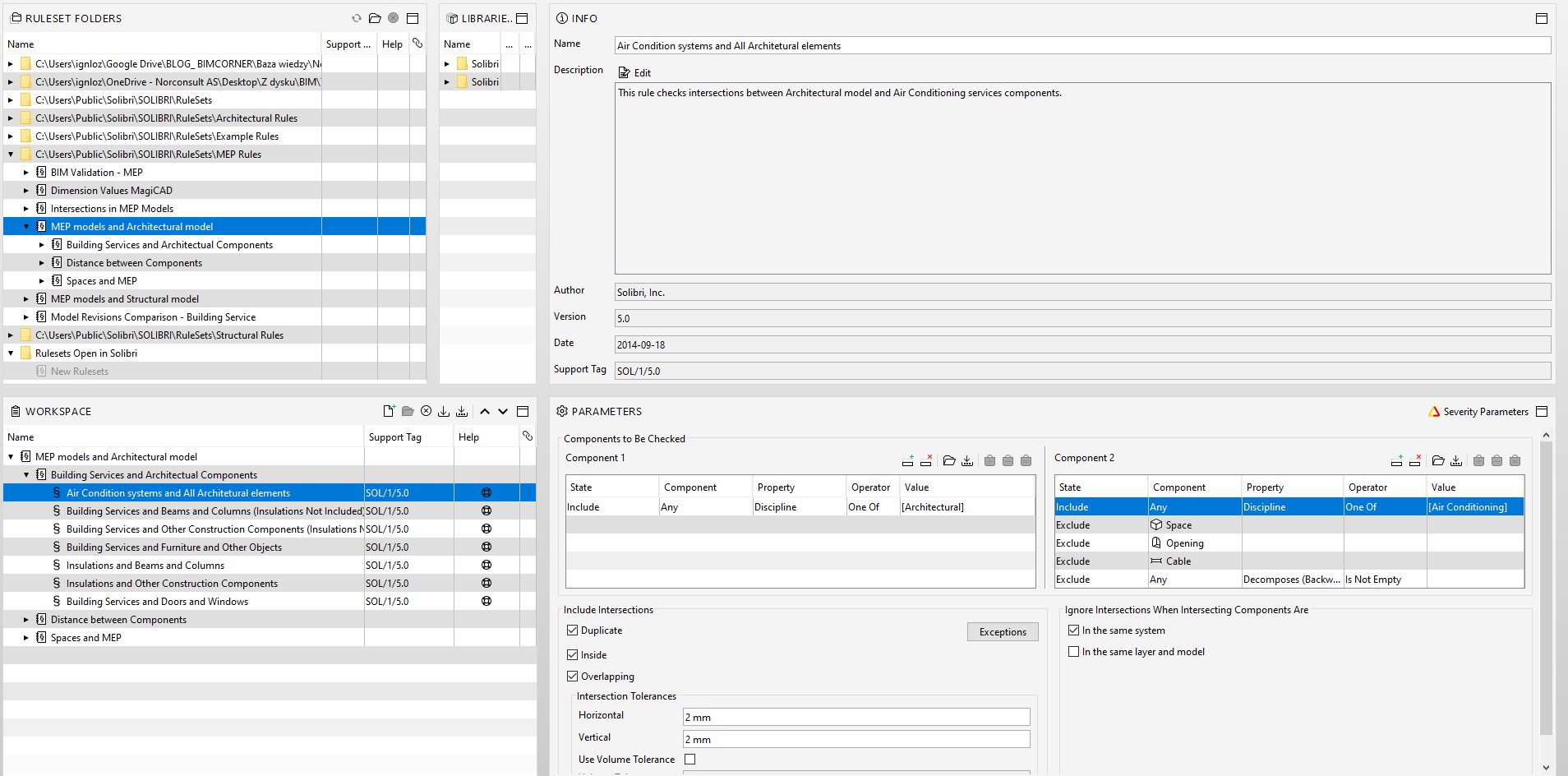
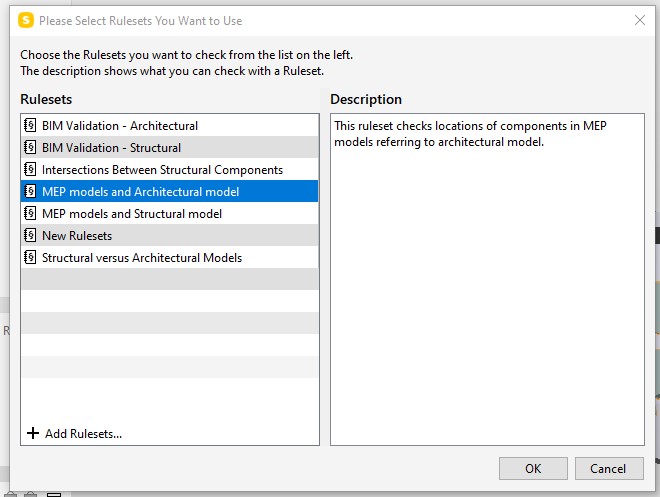
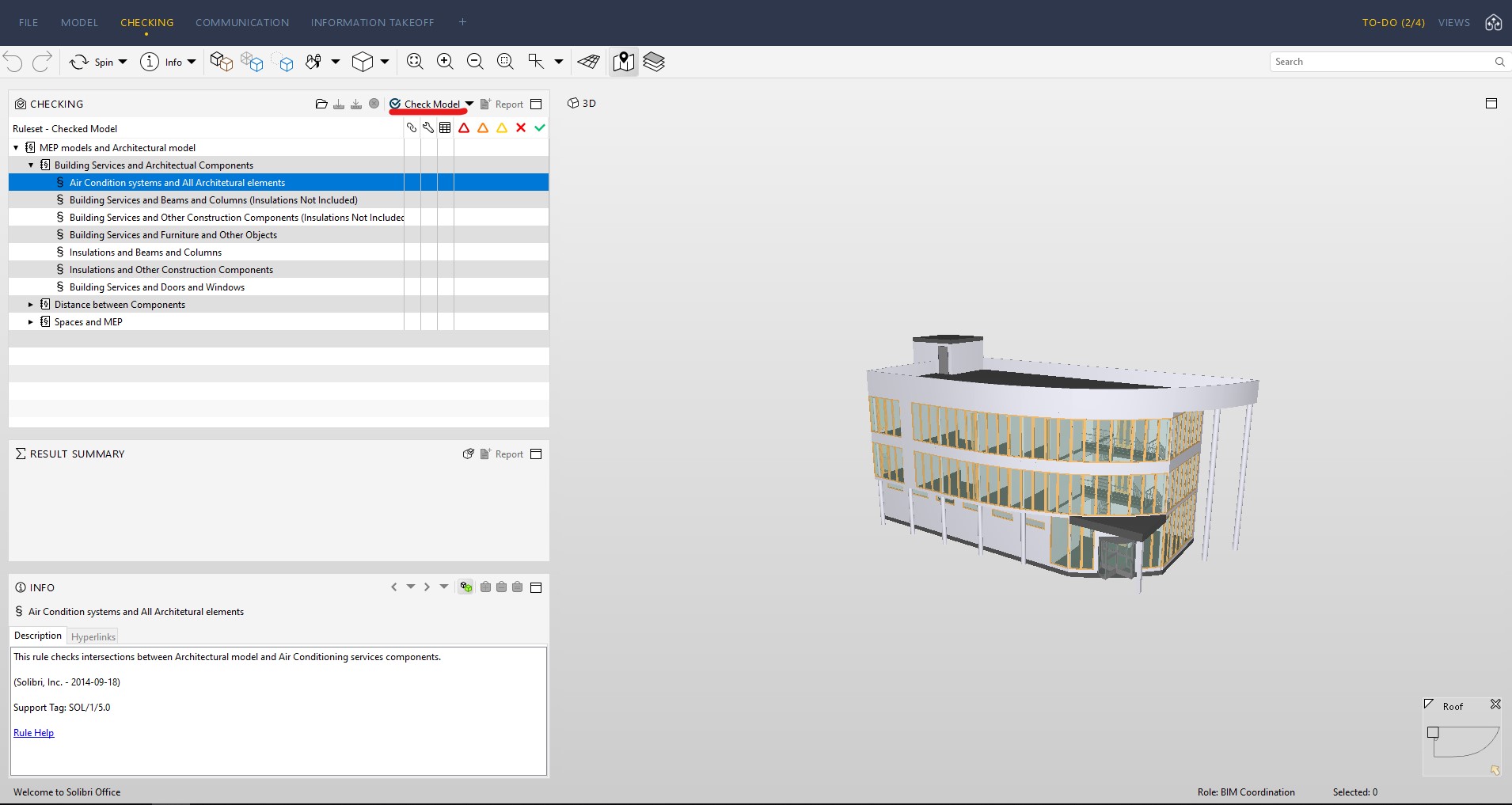
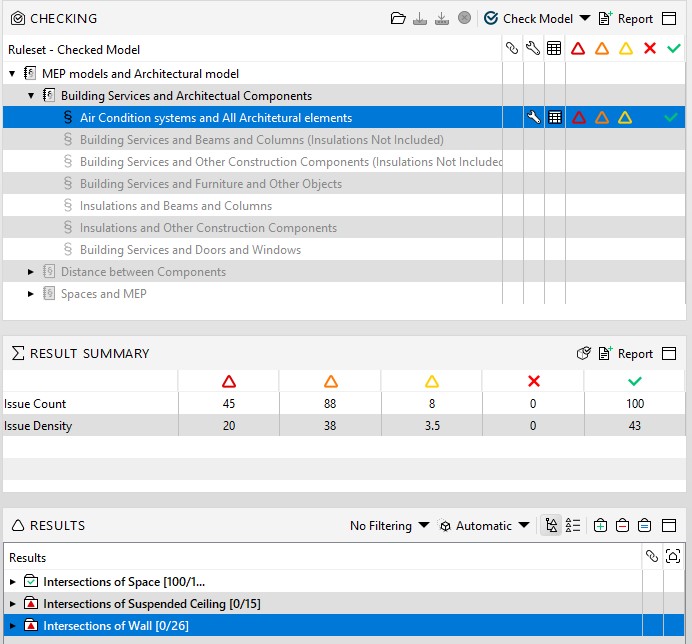
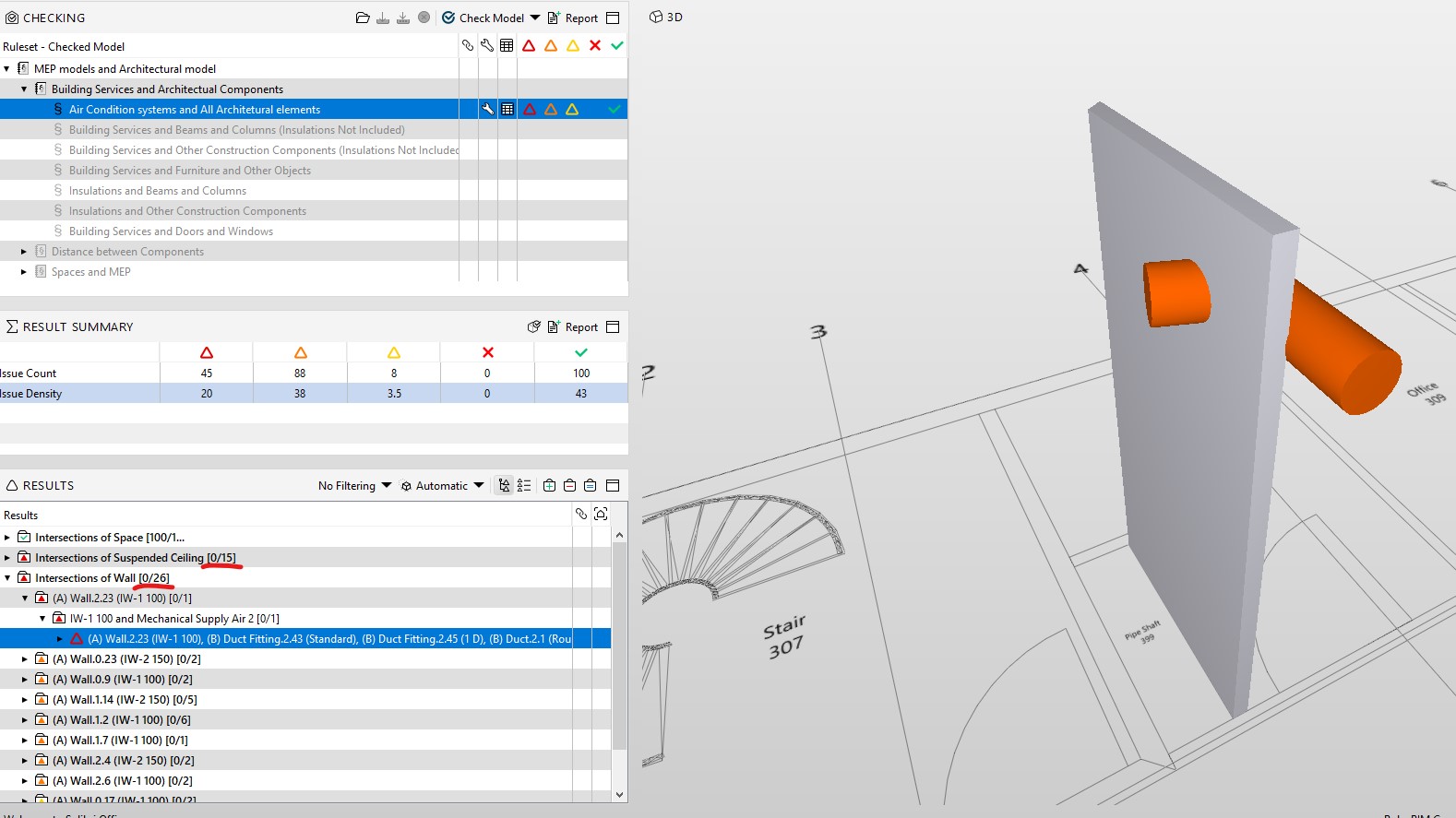
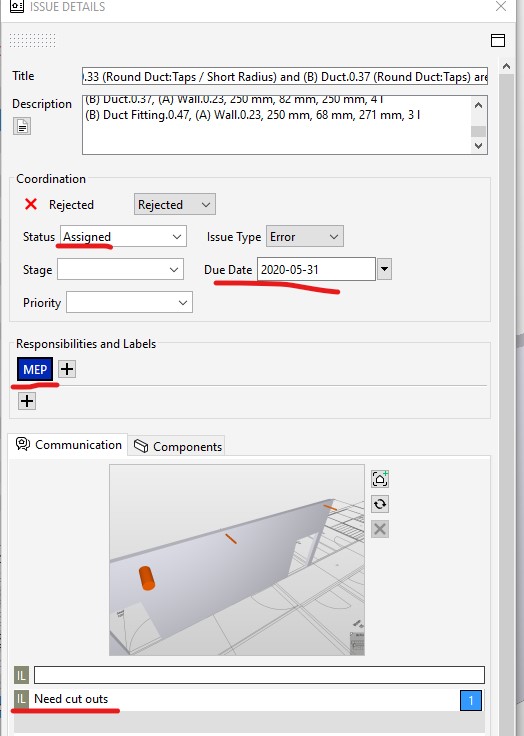
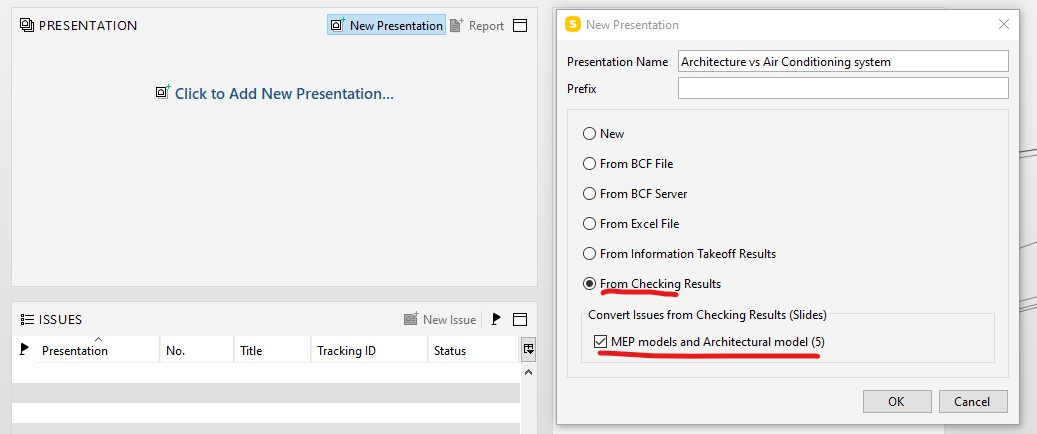
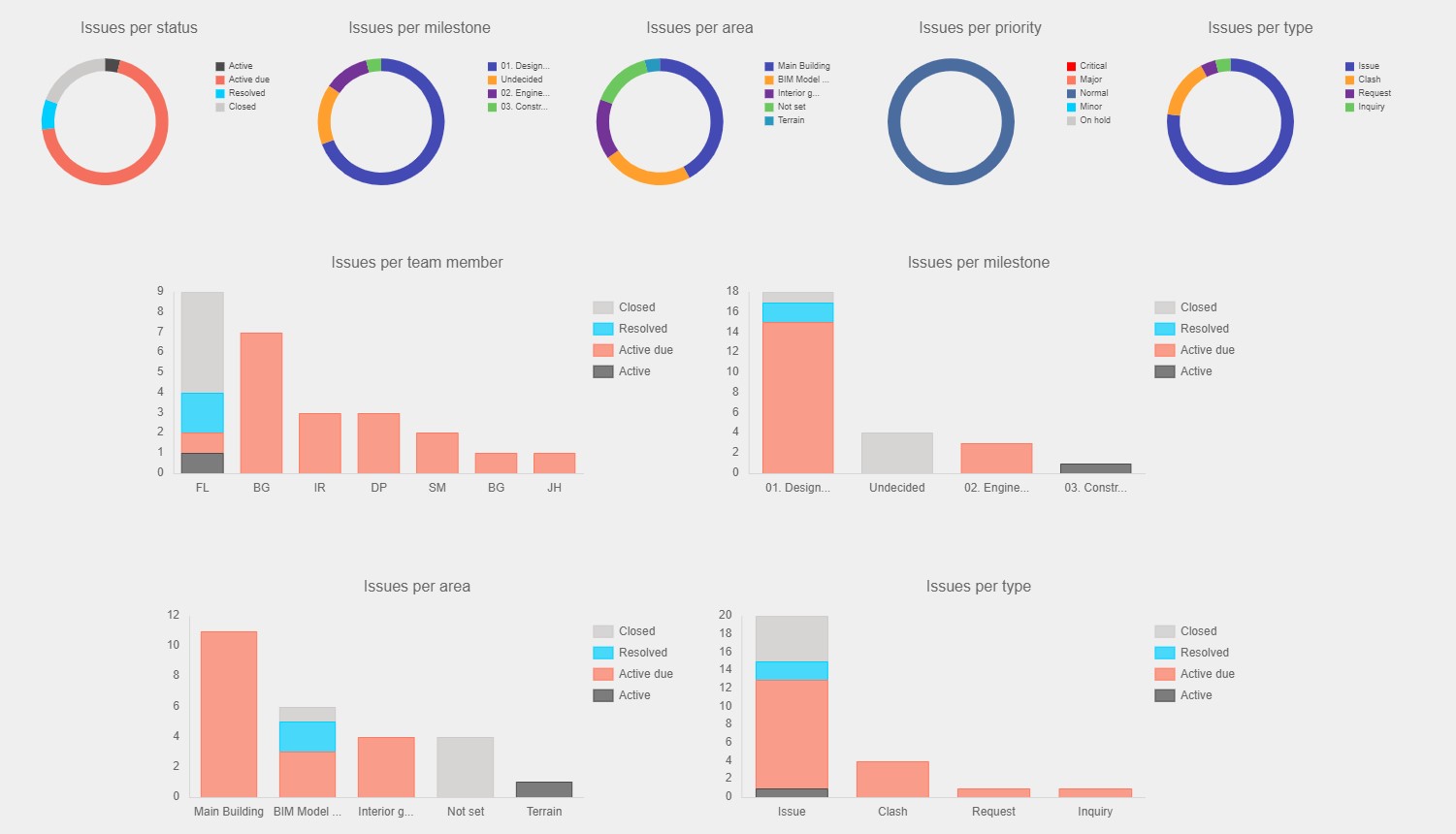







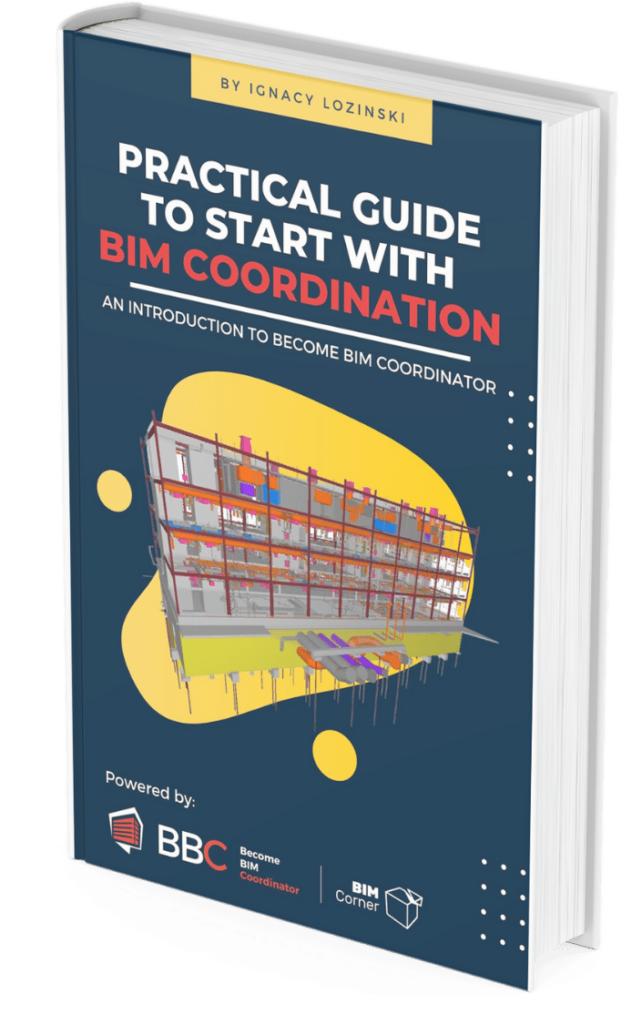

Świetny artykuł.
Krótko,zwięźle i na temat.
Dziękuje !